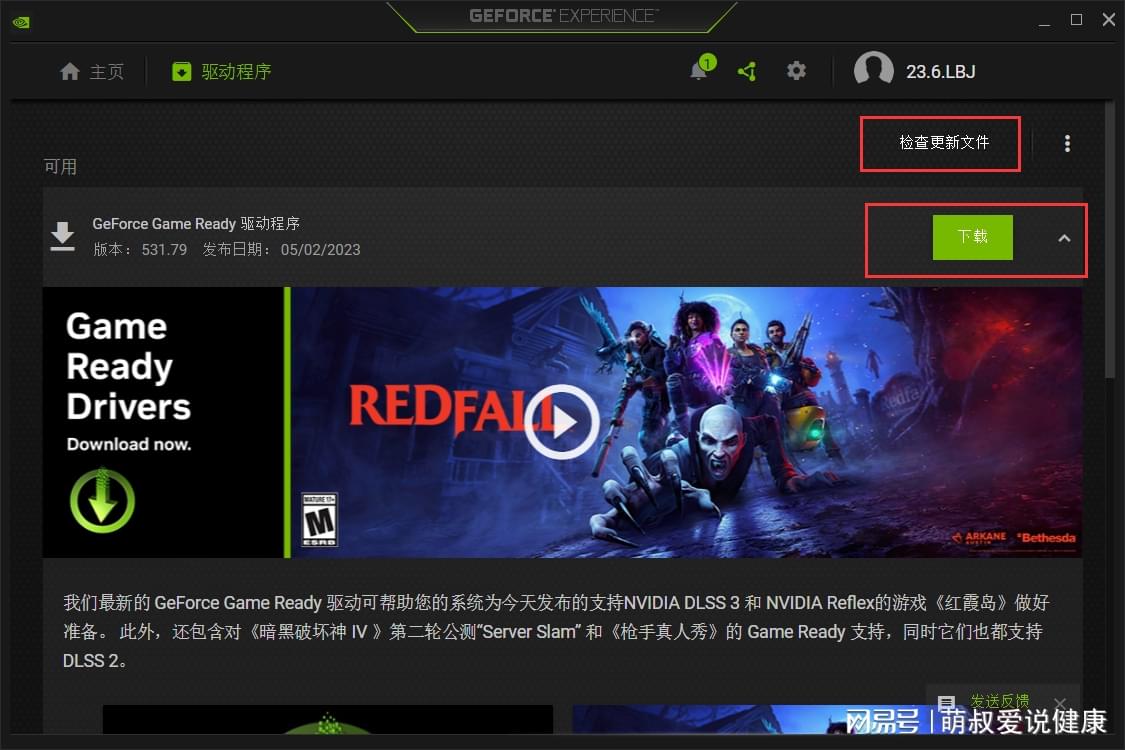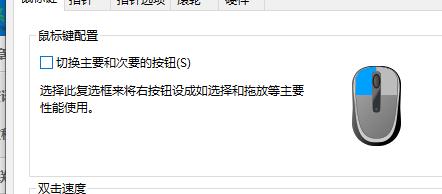移动硬盘无法显示?
具体解决方法如下:
1.移动硬盘被插入,但是电脑没有显示。解决办法如下。
2.首先找到桌面上的“这台电脑”图标。
3.右键单击并选择“管理”。
4.此时会弹出“计算机管理”对话框。
5.点击左侧列表中的“设备管理器”。
6.找到“其他设备”中的“未知设备”。
7.右键单击并选择“卸载”。
8.现在重新插入移动硬盘。
9.现在U盘已经可以在电脑上显示了。
移动硬盘读不了怎么修复?
步骤/方式1
修复方法一:卸载移动硬盘
首先在计算机管理中,点击打开“设备管理器”;
步骤/方式2
然后确认磁盘驱动器下有没有移动硬盘;
步骤/方式3
有移动硬盘的话“卸载”后重新插拔一下;如果没有,右键磁盘驱动器,点击“扫描检测硬件改动”即可。
步骤/方式4
修复方法二:更改驱动器号
首先右键电脑桌面的此电脑,点击打开“管理”;
步骤/方式5
在计算机管理中,点击进入左边的“磁盘管理”;
步骤/方式6
接着右键“磁盘1”下的磁盘,点击“更改驱动器号和路径”;
步骤/方式7
在更改驱动器号和路径窗口中,可以点击“更改”,没有现成的就点击“添加”;
步骤/方式8
选择好后点击“确定”,这样即可显示移动硬盘。
步骤/方式9
修复方法三:检查硬盘和主板之间的连接
移动硬盘无法读取可以检查下硬盘和主板之间的连接。可能由于连接错误问题,出现硬盘没有办法识别或者出现错误。检查前确保电源处于关闭状态,再打开电脑机箱来检查移动硬盘驱动器和主板之间的连接状态。
电脑上移动硬盘读不出来?
1、因操作不当而导致移动硬盘不能正常使用,主要是指插拔移动硬盘的时机没有掌握好。
2、在插接移动硬盘之前最好关闭正在运行的各种应用程序,也不要在系统启动过程中插接。
3、移动硬盘刚接上时会有一个系统认盘、读盘的过程,在这个过程结束之前最好不要进行任何操作(建议给移动硬盘少分一些区,分的区越多,系统认盘的时间越长),要等到移动硬盘的工作指示灯稳定下来才开始操作。
4、使用移动硬盘时也会出现以前能用,偶尔一次又不能用的情况,出现这种情况时可以先将“系统设备”中的“未知的USB设备”删除,再拔下移动硬盘,然后重启系统,再将移动硬盘接上,故障一般就能解决。
检查电脑上的USB接口是否损坏:可以用两个不同的移动存储介质插在同一个USB接口来进行测试,如果一个能识别,另一个不能识别的话,那就可能是移动存储介质的问题。如果依旧移动硬盘读不出的话,那就可能是电脑本身的USB接口出现了问题。
为什么移动硬盘忽然无法读取?
移动硬盘无法读取的原因有很多,以下是一些可能的原因:
1. 系统设置问题:移动硬盘可能没有被正确识别或安装。请检查您的系统是否支持移动硬盘,并确保已正确安装驱动程序。
2. USB 接口问题:移动硬盘可能因为 USB 接口故障而无法正常工作。请尝试更换其他 USB 接口,或者使用 USB 延长线。
3. 数据线质量问题:移动硬盘的数据线可能质量不佳,导致信号传输不稳定。请更换高质量的 USB 数据线。
4. 供电问题:移动硬盘可能因为没有足够的电源供应而无法正常工作。请确保移动硬盘的供电稳定,如有需要,可以尝试使用外接电源。
5. 硬盘损坏:移动硬盘可能因为磁盘损坏、电路板故障等原因而无法正常读取。此种情况需要专业维修或更换硬盘。
6. 操作不当:在插拔移动硬盘时,可能没有掌握好时机,导致移动硬盘无法正常工作。请确保在电脑关机状态下插拔移动硬盘。
为了解决移动硬盘无法读取的问题,您可以尝试以下方法:
1. 检查移动硬盘的连接是否正常,包括 USB 接口、数据线等。
2. 更换高质量的 USB 数据线,并尝试在其他 USB 接口上使用。
3. 确保移动硬盘有足够的电源供应,如有需要,可以尝试使用外接电源。
4. 对移动硬盘进行格式化,清除可能存在的病毒或恶意软件。
5. 如果问题依然存在,建议寻求专业人士的帮助,检查硬盘是否存在损坏,并进行相应的维修。